win10系统收藏夹里储存的网页都打不开的详细步骤
发布日期:2019-03-26 13:39 作者:深度技术 来源:www.shenduwin10.com
win10系统收藏夹里储存的网页都打不开的详细步骤?
大家在用win10系统电脑工作和学习的过程中,可能会出现win10系统收藏夹里储存的网页都打不开的情况。如果遇到win10系统收藏夹里储存的网页都打不开的问题应该如何处理呢?对于电脑水平属于小白的用户来说一般不知道win10系统收藏夹里储存的网页都打不开到底该怎么处理?其实很简单只需要步骤一、点击开始菜单,并在开始菜单中找到运行选项 ; 步骤二、在窗口中输入regedit回车打开注册表 ; ,今天小编就给大家详细介绍一下关于win10系统收藏夹里储存的网页都打不开的处理办法:
具体方法如下:
大家在用win10系统电脑工作和学习的过程中,可能会出现win10系统收藏夹里储存的网页都打不开的情况。如果遇到win10系统收藏夹里储存的网页都打不开的问题应该如何处理呢?对于电脑水平属于小白的用户来说一般不知道win10系统收藏夹里储存的网页都打不开到底该怎么处理?其实很简单只需要步骤一、点击开始菜单,并在开始菜单中找到运行选项 ; 步骤二、在窗口中输入regedit回车打开注册表 ; ,今天小编就给大家详细介绍一下关于win10系统收藏夹里储存的网页都打不开的处理办法:
具体方法如下:
步骤一、点击开始菜单,并在开始菜单中找到运行选项 ;
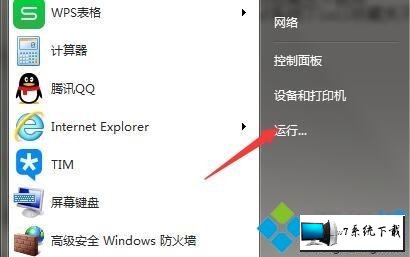
步骤二、在窗口中输入regedit回车打开注册表 ;
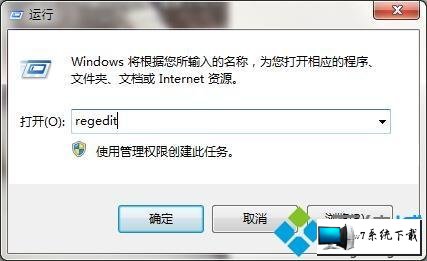
步骤三、依次展开注册表目录[HKEY_CURREnT_UsER/software/Microsoft/windows/CurrentVersion/Explorer/Usershell Folders];
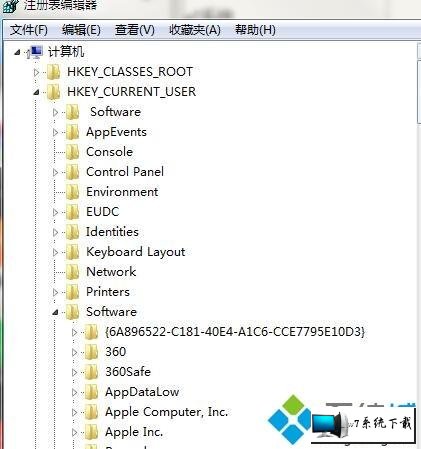
步骤四、单击Usershell Folders,找到右侧Favorites项,双击打开 ;
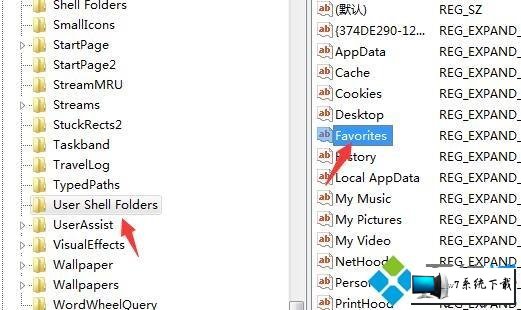
步骤五、修改此项数值数据为“%UsERpRoFiLE%\FAVoRiTEs”确定即可 ;
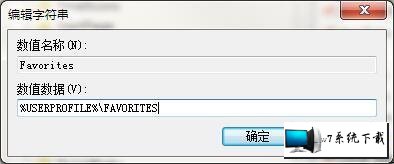
步骤六、重试打开iE浏览器收藏夹,就能正常使用了。
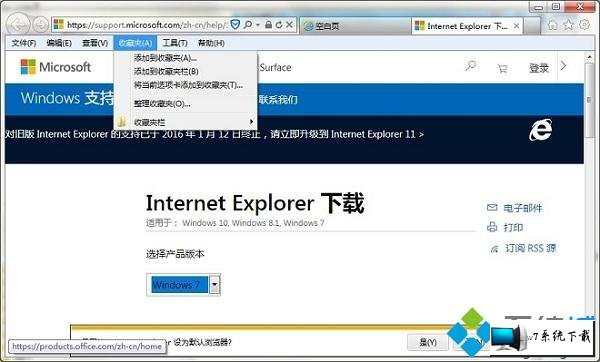
如果你打开浏览器收藏夹发现里面的网页打不开,直接参考教程设置,很快问题就解决了。
精品APP推荐
清新绿色四月日历Win8主题
思维快车 V2.7 绿色版
Doxillion V2.22
地板换色系统 V1.0 绿色版
EX安全卫士 V6.0.3
u老九u盘启动盘制作工具 v7.0 UEFI版
翼年代win8动漫主题
Process Hacker(查看进程软件) V2.39.124 汉化绿色版
风一样的女子田雨橙W8桌面
淘宝买家卖家帐号采集 V1.5.6.0
海蓝天空清爽Win8主题
优码计件工资软件 V9.3.8
点聚电子印章制章软件 V6.0 绿色版
Ghost小助手
foxy 2013 v2.0.14 中文绿色版
慵懒狗狗趴地板Win8主题
PC Lighthouse v2.0 绿色特别版
游行变速器 V6.9 绿色版
IE卸载工具 V2.10 绿色版
彩影ARP防火墙 V6.0.2 破解版
- 专题推荐
- 深度技术系统推荐
- 1深度技术 Ghost Win10 x86 装机版 2016年05月
- 2深度技术 Ghost Win10 32位 装机版 V2016.09(免激活)
- 3深度技术Ghost Win10 X32位 完美装机版2017.09月(免激活)
- 4萝卜家园Windows11 体验装机版64位 2021.09
- 5深度技术Ghost Win10 x64位 多驱动纯净版2019V08(绝对激活)
- 6深度技术Ghost Win10 x64位 特别纯净版v2018.01(绝对激活)
- 7深度技术Ghost Win10 X32增强修正版2017V01(绝对激活)
- 8深度技术Ghost Win10 x64位 完美纯净版2019年05月(无需激活)
- 9深度技术Ghost Win10 X64 精选纯净版2021v03(激活版)
- 10深度技术Ghost Win10 (64位) 经典装机版V2017.07月(免激活)
- 深度技术系统教程推荐

